НАЧАЛО ” Как исправить ошибку «Устройство вывода звука не установлено» 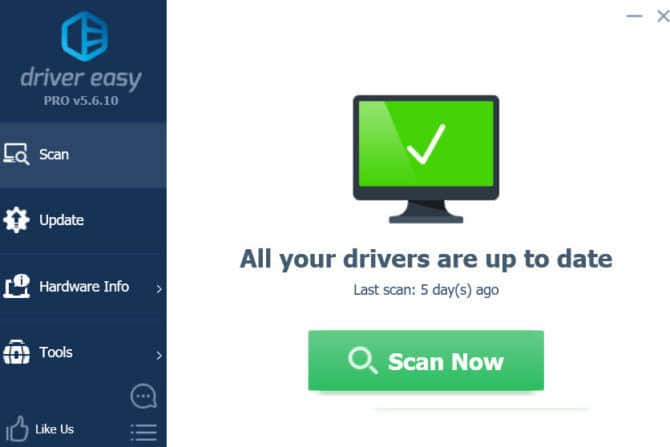
Привет!, новый блог soportetic.net!
Если вы видите красный крест на значке звука в системном трее в Windows 10, это означает, что звуковая карта не установлена или есть проблема со звуком в системе. Вы можете дополнительно подтвердить проблему, наведя курсор мыши на значок звука на панели задач. Если вы получаете сообщение об ошибке «Устройство вывода звука не установлено», это означает, что возникла проблема с аппаратным обеспечением вашей звуковой карты или драйвером устройства.
В этой статье мы обсудим некоторые способы избавиться от этой проблемы без установленного устройства вывода звука.
Установите решение Microsoft из Центра обновления Windows.
Если вы используете Windows 10 версии 1809 и отключили Центр обновления Windows, вы должны знать, что в этой конкретной версии Windows была ошибка. Microsoft выпустила для этого исправление, которое можно установить с помощью Центра обновления Windows. Но если вы предпочитаете не использовать Центр обновления Windows, вы можете загрузить и установить конкретное решение по следующей ссылке:
Скачать KB4468550 [37 KB]
Это обновление предназначено специально для устранения проблемы с драйверами звуковой карты Intel. Обратите внимание, что это решение предназначено только для 64-разрядной версии Windows 10, так как эта проблема не затронула 32-разрядную операционную систему.
Обновите драйверы устройств с помощью Driver Easy
Driver Easy — замечательная программа, которая может автоматически обнаруживать, загружать и устанавливать все системные драйверы. Следуйте приведенным ниже инструкциям, чтобы поддерживать драйверы в актуальном состоянии:
- Загрузите и установите Driver Easy с бесплатным лицензионным ключом на один год
- Запустите программу и нажмите кнопку сканировать сейчас кнопка.
- Если обновления доступны, Driver Easy отобразит обновления в списке. Обновить раздел.
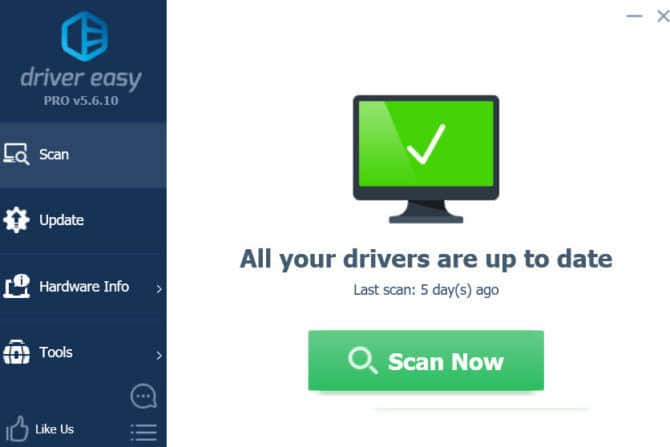 Драйвер EasyScan
Драйвер EasyScan
Возможно, вы захотите сделать резервную копию установленных драйверов устройств перед установкой новых. А также обновляйте свою систему, удаляя старые драйверы.
Переустановите аудиоустройство
Одной из причин, по которой ваша система не показывает никаких ошибок устройства вывода звука, являются поврежденные драйверы устройств. Это может произойти, когда система пытается обновить текущий установленный драйвер, но не завершает процесс. Попробуем переустановить драйвер аудиоустройства, а затем перезапустить службу Windows, отвечающую за звук.
- Перейти к запуску -> devmgmt.msc. Это откроет диспетчер устройств. Вы также можете открыть диспетчер устройств с помощью сочетания клавиш Windows Key + X + M.
- Найдите раздел «звуковой и видеоигровой контроллер» или «аудиоустройства ввода и вывода» и удалите указанные ниже аудиодрайверы.
- После завершения удаления в Действие меню, выберите «Сканировать на предмет изменений оборудования». Это снова автоматически обнаружит аудиоустройство и установит его драйверы.

- Изменения должны вступить в силу немедленно, но если вы все еще видите красный крест на значке громкости, вам необходимо перезагрузить компьютер или хотя бы звуковую службу.
- Идти Выполнить -> services.msc и найдите службы, у которых есть параметры звука или звука, и попробуйте запустить или перезапустить их.

Здесь, на картинке, машина, которая у нас есть, использует звуковую карту Realtek, ваша может немного отличаться. Если драйвера не было изначально, это должно решить проблему, если проблема не устранена, проблема вызвана несовместимостью или конфликт.
Хотя наиболее распространенной причиной этой проблемы является сбой драйвера, существует также вероятность того, что ваша звуковая карта неисправна, и в этом случае вам остается только заменить или отремонтировать ее техническим специалистом. Какой бы метод ни сработал для вас, сообщите нам об этом в комментариях или, если вы чувствуете себя потерянным на каком-либо этапе, также сообщите нам в комментариях, что мы сделаем все возможное, чтобы помочь вам и извлечь уроки из ваших отзывов.
Без лишних слов, надеемся, вам понравилось, если поделитесь, будем признательны 😃.
